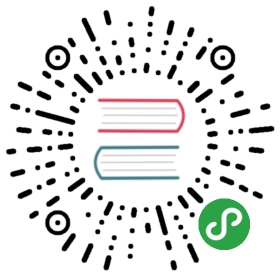chimee-plugin-controlbar
install
安装
# 依赖于 chimee, 首先需要安装 chimeenpm install chimee# 安装控制条组件npm install chimee-plugin-controlbar
使用
import chimee from 'chimee';import chimeePluginControlbar from 'chimee-plugin-controlbar';// 安装插件chimee.install(chimeePluginControlbar);const player = new chimee({// ...// 使用插件plugin: [chimeePluginControlbar.name // 或者 'chimeeControl']});
也可以在页面中引用 /lib/index.browser.js 然后在页面中使用 chimeePluginControlbar
配置
一个配置 ? 更详细的配置例子, 可以参考 /demo/index.html
plugin: [{name: chimeePluginControlbar.name,majorColor: '',hoverColor: '',children: {volume: {icon: {low: '',high: ''},layout: 'vertical'}}}]
具体的参数配置
name
- 类型: string
- 含义: 该插件名字, 在 chimee 中使用需要名字,需要唯一对应
- 值: 'chimeeControl' | chimeePluginControlbar.name
- 必需
majorColor
- 类型: string
- 作用范围:
- 该插件中,所有的 svg 图
- 播放进度条,进度颜色
- 声音控制条,音量颜色
- 可选值: 十六进制颜色('#fff')
- 默认值: '#de698c'
- 非必需
hoverColor
- 类型: string
- 作用范围:
- 该插件中,所有的 svg 图
- 可选值: 十六进制颜色('#fff')
- 默认值: '#4c4c4c'
- 非必需
barShowByMouse
- 类型: string
- 作用:控制条显示由
- move 触发 播放器的 mousemove 显示
- enter/levae 鼠标进入/出,来控制 控制条显示/隐藏
- 可选值: 'move', 'enter'
- 默认值: 'move'
- 非必需
hideBarTime
- 类型: number
- 作用:hidebar 延迟时间
- 默认值: 2000
- 注意:barShowByMouse 为 move 时有效,enter 时为0, 用户设置无效
- 非必需
children
- 类型: Object
- 含义: 配置子组件是否展示/展示方式,还可以自己扩展子组件
- 非必需
- 目前支持的组件: play, progressTime, progressBar, volume, screen, clarity, playbackrate
目前支持的组件及配置
play
- 类型: Object
- 含义: 配置播放暂停键 icon 及事件
- 默认: {}
- 可配置属性:
- 生命周期:
- create: 插入 dom 节点, 完成事件注册
- destroy
- bitmap: true/ false 是否是位图,默认 false, 如果用户采用位图的话,则把当前的默认 svg 都清空掉, 用户通过 css background 来自己设置图片
- icon: play / pause 图标, 支持 svg 图
- animate: 当前是一个 svg path 动画,可以传 path 来实现你想要的动画
- event: 绑定 dom 事件, this 指向这个插件, 通过 this.$dom 可以拿到 dom 节点
- 注意: icon animate bitmap 都是配置图的。 bitmap 优先。其次 icon ,最后取 animate 中的值 配置 ?
- 生命周期:
{// 可以传两个 icon 来切换播放暂停状态icon: {play: '',pause: ''},// 当前是一个 svg path 动画,可以传 path 来实现你想要的动画animate: {path: {play: {left: ''},pause: {left: ''}}},// 可以指定 event 来绑定一些事件,默认 this 是该插件,而不是 domevent: {click () {console.log('');}}}
progressTime
- 类型: Object
- 含义: 时间展示组件,用来展示播放时间/开播时间/视频总时长
- 默认: {}
- 可配置属性:
- 生命周期:
- create: 插入 dom 节点, 完成事件注册
- destroy
- event: 绑定 dom 事件, this 指向这个插件, 通过 this.$dom 可以拿到 dom 节点 配置 ?
- 生命周期:
{// 可以指定 event 来绑定一些事件,默认 this 是该插件,而不是 domevent: {click () {console.log('');}}}
progressBar
- 类型: Object | false
- 含义: 进度条控制组件
- 默认: {}, 属性值为 false 的时候,表示,他是一个占位符,不现实,可以区分左右,目前只有 progressbar 有这个功能
- 可配置属性:
- 生命周期:
- create: 插入 dom 节点, 完成事件注册
- destroy
- layout: 有两种位置, 一是,居中布局。二是,位于整个控制条顶部。
- 可选值: 'top' / 'baseline'(默认)
- event: 绑定 dom 事件, this 指向这个插件, 通过 this.$dom 可以拿到 dom 节点 配置 ?
- 生命周期:
{layout: 'top',// 可以指定 event 来绑定一些事件,默认 this 是该插件,而不是 domevent: {click () {console.log('');}}}
volume
- 类型: Object
- 含义: 声音控制组件
- 默认: {}
- 可配置属性:
- 生命周期:
- create: 插入 dom 节点, 完成事件注册
- destroy
- layout: 有两种位置, 一是,垂直。二是,水平。
- 可选值: 'vertical' / 'horizonal'(默认)
- bitmap: true/ false 是否是位图,默认 false,如果用户采用位图的话,则把当前的默认 svg 都清空掉, 用户通过 css background 来自己设置图片
- icon: 音量按钮的三个状态按钮,mute / low / high 最少写前两个
- [暂时不支持]animate: 也可以配置,然后自己通过 css 来控制
- event: 绑定 dom 事件, this 指向这个插件, 通过 this.$dom 可以拿到 dom 节点
- 注意: icon bitmap 都是配置图的。 bitmap 优先。其次 icon 配置 ?
- 生命周期:
volume: {icon: {low: ``,mute: ``,high: ``},layout: 'vertical',// 可以指定 event 来绑定一些事件,默认 this 是该插件,而不是 domevent: {click () {console.log('');}}},
screen
- 类型: Object
- 含义: 配置全屏/非全屏 icon 及事件
- 默认: {}
- 可配置属性:
- 生命周期:
- create: 插入 dom 节点, 完成事件注册
- destroy
- bitmap: true/ false 是否是位图,默认 false,如果用户采用位图的话,则把当前的默认 svg 都清空掉, 用户通过 css background 来自己设置图片
- icon: full / small 图标, 支持 svg 图
- event: 绑定 dom 事件, this 指向这个插件, 通过 this.$dom 可以拿到 dom 节点
- 注意: icon bitmap 都是配置图的。 bitmap 优先。其次 icon 配置 ?
- 生命周期:
{// 可以传两个 icon 来切换播放暂停状态icon: {full: '',small: ''},// 可以指定 event 来绑定一些事件,默认 this 是该插件,而不是 domevent: {click () {console.log('');}}}
clarity
- 类型: Object
- 含义: 切换清晰度组件
- 默认: {}
- 可配置参数
- 生命周期:
- create: 插入 dom 节点, 完成事件注册
- destroy
- list: []
- duration
- 类型:
number - 默认:3
- 单次视频加载的时长
- 若在规定的时间段内加载不成功,则放弃此次任务。
- 单位为秒,对应于主视频的播放时间,也就是说若主视频暂停播放,则时间停滞,但加载仍继续。
- 类型:
- bias
- 类型:
number - 默认:0
- 偏差区间,单位为秒
- 若该值小于等于0,则在主视频播放到或超过约定时间点直接切换,若新视频加载失败,则放弃此次切换。
- 若该值大于0,则当主视频播放到约定时间偏差区间里,一旦视频加载成功就切换。若超出偏差空间,则放弃此次切换。
- 类型:
- repeatTimes
- 类型:
number - 默认:0
- 重复次数
- 若加载视频失败,则自动重新加载,直至重复次数耗尽。默认不重复加载。
- 类型:
- increment
- 类型:
number - 默认:0
- 每次重复时递增的时间,单位为秒
- 一般而言加载失败都是因为超时加载失败,故每次重复的时候应相应延长加载时间。每次重复加载都会相应叠加该值对应的时间。
- 类型:
- immediate
- 类型:
boolean - 默认:
false - 新视频加载成功后是否立即切换无需等待到约定时间。
- 注意空数组时不展示 配置 ?
- 类型:
- 生命周期:
{list: [{name: '标清', src:''},{name: '高清', src: ''},{name: '原画', src: ''}],// 可以指定 event 来绑定一些事件,默认 this 是该插件,而不是 domevent: {click () {console.log('');}}}
直播切流测试: http://chimee.org/demo/live-clarity.html
点播切流测试: http://chimee.org/demo/clarity.html
playbackrate
- 类型: Object
- 含义: 切换播放倍速组件
- 默认: {}
- 可配置参数
- 生命周期:
- create: 插入 dom 节点, 完成事件注册
- destroy
- list: []
- defualt: 默认播放速率 boolean值
- 生命周期:
- 注意空数组时不展示 配置 ?
{// default 通过设置 default 来标明当前播放速率list: [{name: '0.5倍速', value: 0.5},{name: '1倍速', value: 1, default: true},{name: '2倍速', value: 2}],// 可以指定 event 来绑定一些事件,默认 this 是该插件,而不是 domevent: {click () {console.log('');}}}
自定义组件
- 类型: Object
- 含义: 自定义组件
- 可配置属性:
- 生命周期:
- create: 插入 dom 节点, 完成事件注册
- destroy
- tag: 自定义标签名
- html: 自定义标签中的 html 内容
- event: 绑定 dom 事件, this 指向这个插件, 通过 this.$dom 可以拿到 dom 节点
- 生命周期:
- 注意: css 写在自己项目中就好了 配置 ?
{tag: '',html: ``,// 可以指定 event 来绑定一些事件,默认 this 是该插件,而不是 domevent: {click () {console.log('');}}}
组件相关问题
- Q: 子组件的默认顺序是什么?
A: 在 children 没有配置的情况下会采用下面的顺序
注意:根据 chimee 的参数 isLive 来判断是否是直播还是点播
直播: play, progressTime, volume, screen
点播: play, progressTime, progressTime, volume, screen
如果用户配置了, 则按照用户的配置走,不论是否是直播还是点播
- Q: 我可以控制顺序吗?
A: 在 children 对象中,属性的书写顺序就是渲染顺序
- 注意, progressbar 可以作为一个占位符存在
- Q: 为什么我配置了一个组件后,其他默认组件就都不存在了?
A: 假如 children 配置后, 会读 children 的属性,并渲染, 不会补充其他组件,所以,需要你把所有的组件都写.
方法
updateClarity
- 含义: 更新清晰度列表
- 参数:Array 清晰度列表 配置 ?
function updateClarity() {player.load('http://yunxianchang.live.ujne7.com/vod-system-bj/103_368b70a5d4f-c5cc-42ff-b442-004168fc86a3.mp4');player.on('load', function () { // 在 load 事件后player.$plugins.chimeeControl.updateClarity([{name: '标清', src: 'http://yunxianchang.live.ujne7.com/vod-system-bj/103_368b70a5d4f-c5cc-42ff-b442-004168fc86a3.mp4'},{name: '高清', src: 'http://yunxianchang.live.ujne7.com/vod-system-bj/103_369ed890f51-1c38-42a7-9ce2-828492660c60.mp4'},{name: '超清', src: 'http://yunxianchang.live.ujne7.com/vod-system-bj/103_370cc2f40bd-a39f-472a-884f-f44fcd9c5ae0.mp4'},{name: '原画', src: 'http://yunxianchang.live.ujne7.com/vod-system-bj/103_371ab0c0fda-143d-4755-8727-d3cd12dce02d.mp4'}]);});}
最后
欢迎各位大佬使用。有什么问题/建议,随时提。